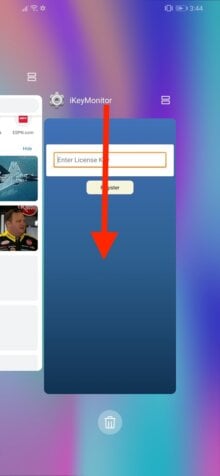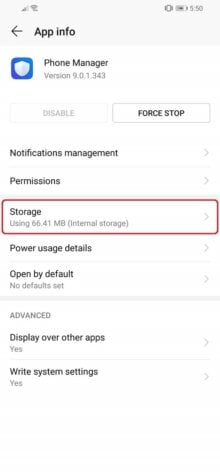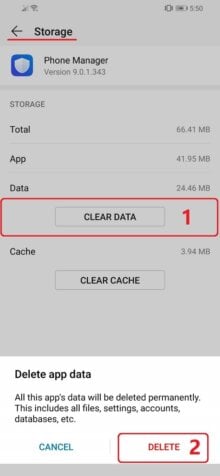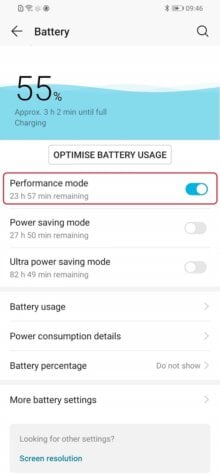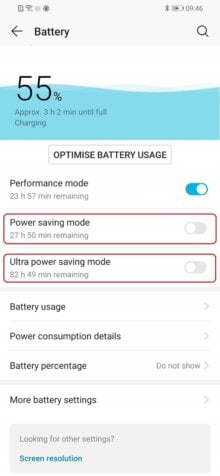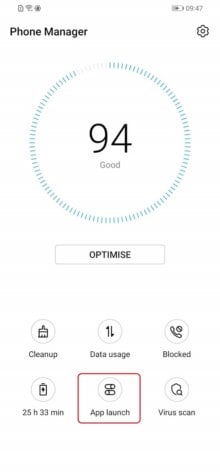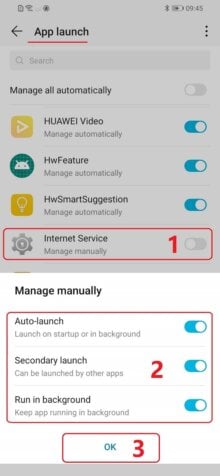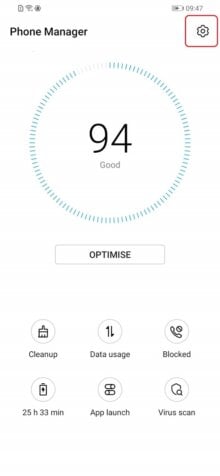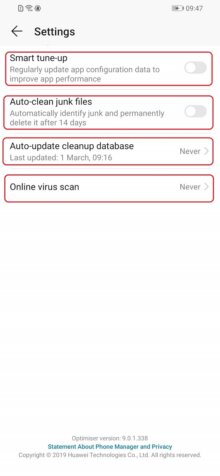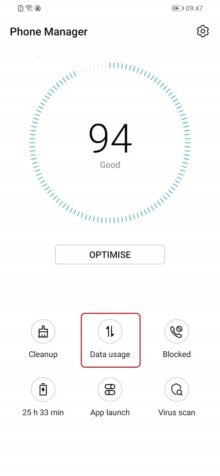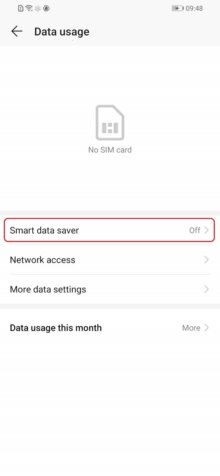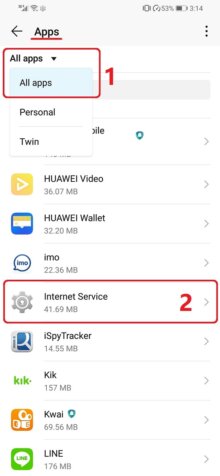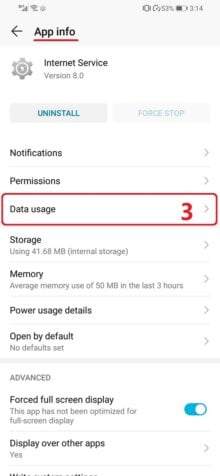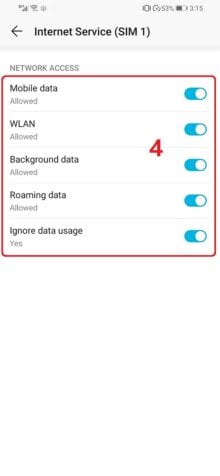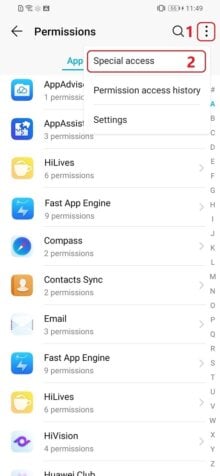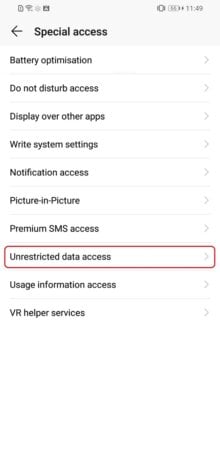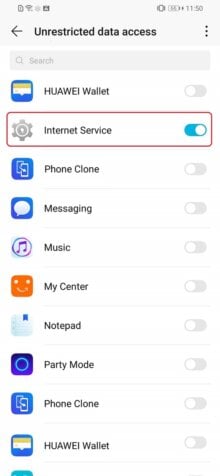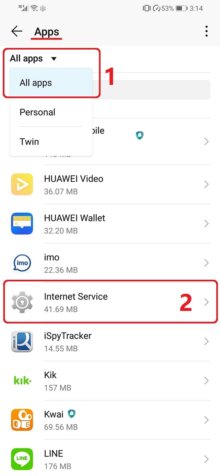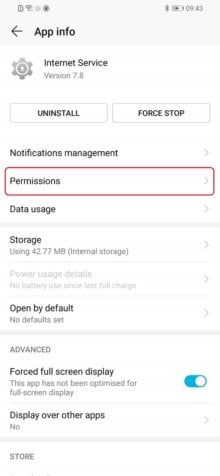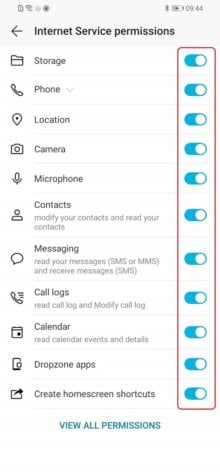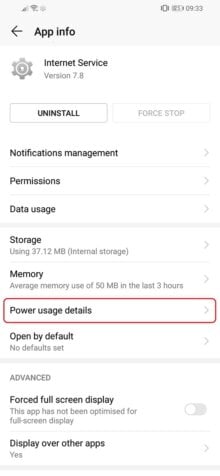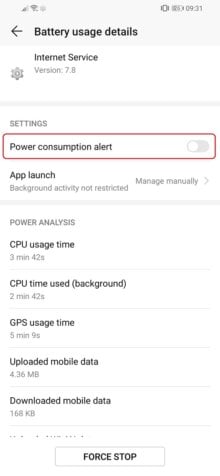Paramètres essentiels
Ces paramètres doivent être configurés correctement pour continuer à travailler iKeyMonitor.
- Téléchargez et installez la version spéciale dans le panneau de Cloud pour verrouiller iKeyMonitor App in "Recent Apps".
Glisser vers le bas sur "iKeyMonitor" in "Recent Apps" - Ouvert iKeyMonitor - Assistant - "Masquer dans les applications récentes" pour installer la version cachée pour la masquer dans les applications récentes. Vous pouvez également télécharger la version générale manuellement et l'installer pour remplacer la version spéciale.
Tap on "Hide in Recent Apps", Tap on "Hide in Recent Apps" - Paramètres > Apps & notifications > Apps > toutes applications > Phone Manager > stockage > effacer les données
Appuyez sur le bouton pour l’arrêter. - Mobile Phone manager > piles > mode Performance
Réglé sur « ON » - Gestionnaire de téléphone > mode d’économie >'énergie et mode d’économie d’énergie Ultra
Position « OFF » - Gestionnaire de téléphone > lancement de l’application > Internet Service > gérer manuellement > lancement automatique et secondaire et exécuter en arrière-plan
Réglé sur « ON » - Gestionnaire de téléphone - Icône de l'équipement - Mise à l'écoute intelligente - Fichiers indésirables auto-nettoyage - Base de données de nettoyage de mise à jour automatique - Analyse du virus en ligne
Set to “OFF”, DO NOT tap on "OPTIMISE" to keep the settings unchanged.
Autres paramètres
Pas besoin de changer ces paramètres par défaut. Mais ils affecteront iKeyMonitor fonctions si changé par l’utilisateur.
- Mobile Phone manager > données d’utilisation > économiseur de données intelligente
Position « OFF » - Paramètres > applications > applications > toutes les applications > Internet Service > info app et > utilisation des données > données mobiles et WLAN & Données d’arrière-plan et données d’itinérance et ignorer l’utilisation des données
Réglé sur « ON » - Paramètres > applications > Autorisations > Trois points Icône > Accès spécial > accès illimité aux données > Internet Service
Réglé sur « ON » - Paramètres > applications > applications > toutes les applications > Internet Service >'informations app > autorisations > toutes les autorisations
Réglé sur « ON » - Paramètres > applications > applications > toutes les applications > Internet Service > d’application > détails d’utilisation d’énergie >'alerte de consommation d’énergie
Position « OFF »